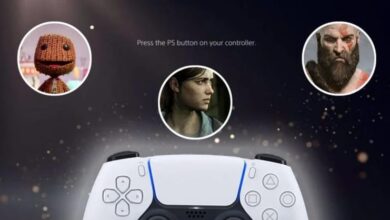كيفية حل خطأ عنوان IP CE-109502-7 وCE-109503-8 على جهاز PS5 الخاص بك

يرجع هذا الخطأ إلى فشل في الاتصال بالإنترنت . لحل هذه المشكلة، يوصى بإعادة تشغيل المودم والتأكد من اتصالك بالإنترنت. إذا سارت الأمور على ما يرام، فمن المفترض أن يعمل جهاز PS5 الخاص بك بشكل صحيح، وإلا قم بتغيير إعدادات الشبكة.
إذا كان لديك عنوان IP ديناميكي، فيمكنك تعيين عنوان IP يدويًا ، وتذكر أن اتصالات DHCP لها نطاق محدود، وإذا تم إيقاف تشغيل وحدة التحكم الخاصة بك واحتلت الأجهزة الأخرى عناوين IP المتاحة، فقد يكون النطاق محدودًا.
للقيام بذلك، ما عليك سوى الانتقال إلى الإعدادات وفي قسم الشبكة، قم بتعيين عنوان IP خارج النطاق المحتمل. أي عنوان IP مجاني لا يستخدمه أي شخص آخر. بالطبع، عند إدخال عنوان IP يدويًا، يجب عليك ملء حقول قناع الشبكة الفرعية الأخرى وحقل البوابة.
بالطبع، إذا قمت بإعادة تشغيل المودم، فمن المستحسن أيضًا إعادة تشغيل PS5 في حالة استمرار فشله، إذا فشل بعد إعادة التشغيل، فيمكنك المتابعة لتغيير IP، ستلاحظ أنه إذا كنت تستخدم جهاز توجيه يحتفظ IP بالتسلسل ، وإلا فسيكون عشوائيًا.

ما هو سبب ظهور الأخطاء CE-109502-7 و CE-109503-8 على جهاز PS5 الخاص بك؟
السبب الرئيسي وراء ظهور الأخطاء CE-109502-7 و CE-109503-8 على جهاز PS5 الخاص بك هو خطأ في الاتصال أو فشل في عنوان IP ، نظرًا لأن جهاز Play Station 5 مزود بشبكة Wifi 6 الجديدة، فمن الشائع جدًا العثور على أخطاء الاتصال المتعلقة بتردد جيجاهيرتز.
وبالمثل، فإن ظهور هذه الأخطاء يحدد نوع المشاكل، والحل بسيط للغاية، فقط تأكد من أن جهاز PS5 الخاص بك لديه اتصال إنترنت مستقر ، ويمكنك استخدام كابل الشبكة، ثم التحقق من سرعة الإنترنت إذا كان يعطي IP بشكل صحيح صحيح ثم بالتأكيد لن يكون لديك أي مشكلة مع أي أخطاء.
ما الخطوات التي يجب اتباعها للتحقق من أن الخطأ موجود بالفعل في وحدة التحكم الخاصة بك؟
لا يهم إذا كنت تستخدم Wifi أو الإنترنت عبر شبكة LAN، فاستخدم جهازًا آخر للتأكد من وجود بيانات على الإنترنت لديك. أي تأكد من أن كل شيء على ما يرام مع المزود الخاص بك. إذا كان كل شيء صحيحًا، فيجب عليك اتباع الخطوات التالية لمعرفة ما إذا كان الخطأ موجودًا في وحدة التحكم الخاصة بك :
- من واجهة وحدة التحكم الرئيسية، انتقل إلى الإعدادات.
- حدد وانقر على “الشبكة”.
- ثم يجب عليك التحقق من أن كل شيء على ما يرام في وحدة التحكم الخاصة بك عن طريق النقر على:
- عرض حالة الاتصال.
- عرض حالة شبكة بلاي ستيشن.
- اختبار الاتصال بالإنترنت.

إذا وجدت خطأً عند التحقق من حالات الاتصال الثلاثة هذه ، فمن الضروري تحديد الحل الصحيح، ومن المهم معرفة أنه في بعض الأحيان تكون شبكة PSN قيد الصيانة. لذا فإن الحل هو الانتظار قليلاً.
كيف يمكنك الوصول إلى عنوان IP على PS5 حتى تتمكن من تغييره؟
من السهل جدًا تغيير عنوان IP على جهاز PS5، ما يجب أن تعرفه هو تسلسله، حتى تتمكن من إضافة عنوان IP مختلف عن الذي يستخدمه جهاز آخر. للقيام بذلك، ما عليك سوى:
- أدخل الإعدادات من الواجهة الرئيسية .
- حدد وانقر على “الشبكة”.
- افتح “الإعدادات” وانتقل إلى “إعداد اتصال بالإنترنت”.
- اختر الشبكة التي تتصل بها وانقر عليها.
- افتح خيار “الإعدادات المتقدمة”.
- ثم في “إعدادات عنوان IP” قم بتغيير “تلقائي” إلى “يدوي”.
- ستتمكن من رؤية قسم IPv4 الذي يسمح لك بإجراء التغييرات فيه.
من المهم أن تعرف أنه عند تغيير عنوان IP التلقائي إلى عنوان يدوي. يوصى أيضًا بتعديل بيانات الوصول الأخرى المتعلقة بالإنترنت وجهازك. بعض هذه البيانات الافتراضية هي:
- قناع الشبكة الفرعية “255.255.255.0”.
- البوابة الافتراضية أو البوابة “192.168.1.1” “192.168.0.1” (أمثلة على البوابة الأكثر شيوعًا، وهي بوابة IP التي يتم توفيرها بواسطة جهاز الإنترنت الخاص بك).
- DNS الأساسي “8.8.8.8” (قيمة Google).
- DNS الثانوي “8.8.4.4” (قيمة Google).

هذه البيانات هي الأكثر شيوعًا. ولكنها ليست البيانات الدقيقة، فالأمر متروك لكل شخص لتخصيص بوابته وبعض الجوانب الأخرى.
كيف يمكنك ضبط عنوان IP الخاص بك بشكل صحيح؟
IP هو بروتوكول إنترنت من أجل تحديد كل جهاز، ثم يزودنا مزود الإنترنت بعنوان IP مع إمكانية الوصول إلى البيانات، ويتم توصيل IP هذا بمودم أو جهاز توجيه، ويقوم أي من هذه الأجهزة بإنشاء DHCP، وهو عميل . / بروتوكول تكوين الخادم .
تأكد من عدد الأجهزة المتصلة بالإنترنت لديك ، لكن حيث يستخدم كل منها عنوان IP لجهاز التوجيه الخاص بك، ويمكنك من هاتفك المحمول أو جهاز الكمبيوتر رؤية التسلسل الذي تستخدمه على هاتفك المحمول، ثم انقر على اتصال Wifi وسيتم عرضه.
لا تحتاج إلى تمكين DHCP في نظام التشغيل Windows 10 الخاص بك، ما عليك سوى استخدام مجموعة المفاتيح “Windows + R” وتنفيذ الأمر “CMD” أو مجرد فتح موجهات الأوامر، وبمجرد فتحها، اكتب “ipconfig” واضغط على Enter، لذلك انظر تسلسل IP الخاص بك. لكن بمجرد اتباع هذه الخطوات، ستتمكن من تحديد عنوان IP مجاني. أي أنه ليس قيد الاستخدام بواسطة جهاز آخر.
بمجرد التحقق من عناوين IP لجميع الأجهزة، يمكنك الانتقال إلى إعدادات الشبكة على جهاز PS5 الخاص بك، وتعيين عنوان IP يدويًا باتباع الخطوات المذكورة في هذه المقالة التعليمية، وتذكر أنه يجب عليك إضافة قناع الشبكة الفرعية وDNS الافتراضي.

كيفية تكوين خدمات DNS الخاصة بجهاز Play Station الخاص بك من الإعدادات؟
لتكوين DNS أو أسماء النطاقات، لكن يجب عليك تغيير IP يدويًا . وذلك لتمكين الحقول من تعديل DNS. للقيام بذلك عليك فقط:
- انتقل إلى الإعدادات من الواجهة الرئيسية.
- حدد وانقر على “الشبكة”.
- افتح “الإعدادات” وانتقل إلى “إعداد اتصال بالإنترنت”.
- اختر الشبكة التي تتصل بها وانقر عليها.
- افتح خيار “الإعدادات المتقدمة”.
- ثم في ” إعدادات عنوان IP ” قم بتغيير “تلقائي” إلى “يدوي”.
هنا يمكنك تغيير نظام أسماء النطاقات (DNS) إلى الأنظمة التي تفضلها. ونعرض أدناه بعضًا من أكثرها استخدامًا:
- جوجل 8.8.8.8 الابتدائي والثانوي 8.8.4.4
- افتح DNS 208.67.222.222 ثانوي 208.67.220.220
- كلاودفلير 1.1.1.1 والثانوي 1.0.0.1
- Quad9 9.9.9.9 ثانوي 149.112.112.112
يجب أن تعلم أن DNS هو اسم مجال يساعدنا على فتح عناوين الإنترنت . هناك طريقة أخرى لفهمه وهي رؤيته كدليل هاتف يسمح لنا بالوصول إلى الإنترنت من خلال تذكر رقم، وهو في هذه الحالة عنوان IP. بروتوكول.
هل من الممكن منع جهاز PS5 الخاص بنا من مواجهة مشاكل الاتصال مرة أخرى؟
يمكن تعيين عنوان IP مجاني لوحدة تحكم PS5 الخاصة بنا. لكن لا يمكننا التحكم في حالة فشل مزود الإنترنت ، إذا كان هناك فشل في خدمتنا. فستعرض وحدة التحكم هذا الخطأ أو أي خطأ آخر ذي صلة، بالطبع إذا كان كل شيء على ما يرام مع الإنترنت وتظهر وحدة التحكم الخاصة بك خطأ حتى في تطبيق الخطوات المذكورة.
يوصى بعد ذلك بالتشاور مع الدعم الفني لـ PlayStation لحل أي خطأ يتم عرضه على وحدة التحكم الخاصة بك.